Leviton 20A30-1 Omni Wired Accessory Manuel utilisateur
PDF
Download
Document
NOTIFICATEUR OMNIMC No de cat. 20A30-1 DI-000-20A30-50A INSTALLATION FRANÇAIS AVERTISSEMENTS ET MISES EN GARDE • AVERTISSEMENT : POUR ÉVITER DE SUBIR DES LÉSIONS CORPORELLES GRAVES OU MORTELLES, IL NE FAUT PAS FAIRE CE QUI SUIT: - Insérer dans les ouvertures de ce dispositif un objet susceptible d’entrer en contact avec des tensions dangereuses. - Toucher des bornes de raccordement ou des fils non isolés, à moins que le circuit ne soit pas relié à l’interface réseau. • Lire les présentes directives et s’assurer de bien les comprendre; observer tous les avertissements et directives apparaissant sur le dispositif. • Ne jamais effectuer l’installation de câblage ou de composants de communication pendant un orage. • Ne jamais installer de composants de communication dans des endroits mouillés à moins qu’il s’agisse de dispositifs conçus spécialement pour cet usage. • Toujours procéder prudemment lorsqu’on installe ou on modifie du câblage de communication. • CONSERVER LES PRÉSENTES DIRECTIVES. Description Le notificateur Omni de Leviton fait en sorte qu’un contrôleur d’automatisation (Omni LTe, Omni IIe, OmniPro II, Lumina ou Lumina Pro) puisse envoyer par courriel des avertissements aux utilisateurs. Ceux-ci peuvent en effet configurer le système de façon à ce que des messages soient automatiquement générés et envoyés à un maximum de huit adresses prédéfinies quand un certain événement se produit. Le notificateur peut également synchroniser l’horloge des contrôleurs en fonction de l’heure donnée par des serveurs internet spécialisés. Installation Figure 1 2. Serveur SMTP : De l’onglet Setup, sélectionner E-Mail Notification Board pour afficher les réglages. Cliquer dans le champ de valeur de la ligne SMTP Server de façon à afficher la boîte de dialogue Select SMTP Server. Cette boîte permet de choisir et de configurer le serveur de courrier électronique. Sélectionner un des serveurs de la liste et cliquer sur le bouton OK. Si le serveur visé n’apparaît pas dans la liste, cliquer sur le bouton Add (se reporter à l’étape 4). 5. Ajout d’adresses de courriel : sous l’onglet Setup, sélectionner E-Mail To Addresses sous E-Mail Notification Board. Ajouter les adresses voulues dans la colonne E-Mail Address (single address) en leur attribuant un nom descriptif dans la colonne Name. On peut avoir jusqu’à huit de ces adresses. Chacune peut être configurée de façon à recevoir automatiquement des alertes quand les événements sélectionnés se produisent. Pour déterminer lesquels, il suffit de cocher les cases appropriées. On peut choisir parmi les événements suivants: Arm/Disarm : une alerte est envoyée quand le système de sécurité est armé (tous les modes) ou désarmé, ou encore quand une zone est manuellement ou automatiquement contournée, rétablie ou mise hors circuit. Alarm : une alerte est envoyée quand une alarme est déclenchée par une effraction, un incendie, une contrainte, une inondation, un dépassement des seuils de température, une entrée de zone, etc., ou encore quand le système est réarmé. Troubles : une alerte est envoyée quand un problème (trouble dans une zone, ligne téléphonique coupée, piles faibles, etc.) survient ou est réglé. System : une alerte est envoyée quand un événement choisi se produit au sein du système (réinitialisation, connexion via PC Access, verrouillage à distance, accès par un téléphone à distance, etc.). Access Control : une alerte est envoyée quand on sollicite des éléments contrôlés (verrouillage/ déverrouillage d’une porte, demande d’accès acceptée ou refusée, etc.). User Message : une alerte est envoyée quand un message d’utilisateur est enregistré dans le journal des activités. Figure 2 Configuration du notificateur Pour que le notificateur Omni puisse communiquer avec le contrôleur d’automatisation, il faut régler les paramètres qui suivent via le logiciel PC Access : 1. Port série du contrôleur : ouvrir le logiciel PC Access et sélectionner Serial sous Expansion de l’onglet Setup. Dans la colonne Function du port où le notificateur est connecté (Serial 2 à 5), choisir l’option E-Mail Board. La barrette du port en question (JP2 à JP5) doit être à la position « 232 ». © 2014 Leviton Mfg. Co., Inc. 3. Configuration du serveur SMTP : a. E-Mail From Address: entrer ici l’adresse de courriel associée au compte utilisé. b. SMTP User Name: entrer le nom de l’utilisateur du compte de courriel. c. SMTP Password: entrer le mot de passe de l’utilisateur du compte de courriel. d. Enable Time Sync: sélectionner Yes pour activer la fonction de synchronisation des horloges (mise à jour de l’heure du contrôleur d’automatisation), ou No pour la désactiver. WEB VERSION 1. Retirer les deux vis Phillips 6-32x1/4 identifiées par un « A » dans la figure 1. Les conserver pour une étape à venir. 2. Installer les deux espaceurs hexagonaux mâles-femelles 6-32x1/2 fournis (« B », dans la figure 2) dans les trous desquels les vis ont été retirées. 3. Placer le notificateur au-dessus du contrôleur. Aligner les trous de fixation « C » sur les espaceurs « B » (figure 2). 4. Serrer les deux vis Phillips 6-32x1/4 dans les trous « C » et les espaceurs « B » (figure 2). 5. Connecter une des extrémités du câble modulaire à six conducteurs fourni dans la prise RJ-45 « D » du notificateur (figure 2). Brancher l’autre extrémité dans l’un des ports série (2 à 5) du contrôleur. Remarque : le port série 1 ne peut servir dans ce cas. 6. Connecter une des extrémités d’un câble réseau dans la prise RJ-45 « E » du notificateur (figure 2). Brancher l’autre extrémité dans un routeur à protocole DHCP, un commutateur ou un concentrateur installé sur le même réseau local que le contrôleur. 7. S’assurer que le contrôleur est doté d’un micrologiciel de version 3.13 ou plus récente. 4. Add a new SMTP Server. a. Name: attribuer un nom au serveur visé. b. Address: entrer l’adresse SMTP utilisée pour envoyer des courriels. c. Port: entrer le port utilisé par le serveur SMTP pour envoyer des courriels. d. Requires Authentication: cocher cette case si le serveur requiert une authentification pour envoyer des courriels. e. Requires SSL: cocher cette case si le serveur requiert un encodage SSL ou TLS pour envoyer des courriels. f. OK: appuyer sur ce bouton pour sauvegarder les réglages et choisir le serveur SMTP sélectionné. Envoi de messages électroniques à des appareils mobiles La plupart des fournisseurs de services cellulaires fournissent des adresses correspondant aux numéros de téléphone des utilisateurs. Il est alors possible pour ces derniers de recevoir des alertes sous forme de textos (SMS). Remarques : a) Les nombreux appareils sur le marché réagissent de façon différente; il convient de vérifier le fonctionnement de chacun si on veut obtenir les résultats escomptés. b) Les frais de messagerie habituels seront facturés aux destinataires des courriels d’alerte. 8. Vérification des réglages : une fois la configuration enregistrée dans le contrôleur, on recommande de vérifier les réglages choisis en procédant à un test. Vu la nature du protocole SMTP, les communications doivent être vérifiées en examinant les messages reçus par les destinataires. a) De l’onglet Setup, sélectionner E-Mail Notification Board et cliquer sur le bouton Send Test Message. Mise à jour du notificateur Quand une nouvelle version du micrologiciel est disponible, on peut la télécharger de la manière suivante : 1) De l’onglet Setup, sélectionner E-Mail Notification Board et cliquer sur le bouton Update Firmware. Voici des exemples de formats d’adresses électroniques de certains fournisseurs : AT&T: numéro de téléphone à dix chiffres, suivi de @txt.att.net (ex. : 5551234567@txt.att.net) T-Mobile: numéro de téléphone à dix chiffres, suivi de @tmomail.net (ex. : 5551234567@tmomail.net) Verizon: numéro de téléphone à dix chiffres, suivi de @vtext.com (ex. : 5551234567@vtext.com) Sprint: numéro de téléphone à dix chiffres, suivi de @messaging.sprintpcs.com (ex. : 5551234567@messaging.sprintpcs.com) b) Sélectionner l’adresse du ou des destinataires en cochant la ou les cases correspondantes. On recommande de vérifier chacune des adresses configurées. c) Sélectionner ensuite un élément de la liste des messages personnalisés et cliquer sur OK. Remarque : lorsqu’on vérifie le fonctionnement du notificateur, il faut savoir que certains fournisseurs de services limitent le nombre de courriels qu’on peut envoyer d’une seule source dans un laps de temps donné. Cette précaution, qui permet de prévenir l’envoi de pourriels, peut aussi engendrer des délais lorsqu’on procède à de nombreux essais. Elle ne devrait toutefois pas nuire aux opérations normales. 7. Enregistrer la configuration dans le contrôleur : une fois tous les paramètres établis, la configuration doit être enregistrée dans le contrôleur en procédant comme suit : a. Se connecter au contrôleur. b. Du menu principal, choisir Communications, puis Write to Controller. c. Cocher la case E-Mail Board Setup (Will also write Controller Setup) pour enregistrer les réglages du notificateur et du contrôleur lui-même. d. Cliquer sur le bouton OK. 9. Création de programmes d’envoi de messages : grâce au logiciel PC Access, on peut faire en sorte que des notifications soient envoyées quand des événements précis se produisent. Par exemple, le programme suivant permet d’envoyer un ou plusieurs courriels quand la porte de la cave à vin est ouverte : a. Se connecter au contrôleur. b. Du menu principal, choisir Communications, puis Write to Controller. c. Cocher la case Programs. d. Cliquer sur le bouton OK. 2) Sélectionner le fichier de mise à jour, et cliquer sur Open. 3) Suivre les directives à l’écran (en anglais seulement). DÉCLARATION DE CONFORMITÉ FCC Cet équipement a fait l’objet de tests et a été jugé conforme aux normes en matière de dispositifs numériques de classe B, en vertu de la partie 15 des règlements de la FCC, et conforme aux normes en matière de brouillage (NMB) préjudiciable en vertu de la réglementation du ministère canadien des Communications. Ces normes ont été élaborées dans le but d'assurer une protection raisonnable contre le brouillage préjudiciable quand l’équipement est utilisé en milieu résidentiel. Cet équipement génère, utilise et peut irradier de l’énergie haute fréquence; s’il n’est pas installé et utilisé conformément aux directives, il peut engendrer des perturbations susceptibles de brouiller les radiocommunications. Il est cependant impossible de garantir l’absence de telles perturbations dans une installation donnée. Si cet équipement est source de parasites au niveau des récepteurs radio ou des téléviseurs, ce qu'on peut déterminer en le mettant sous et hors tension, on recommande à l'utilisateur de rectifier la situation en adoptant une ou plusieurs des mesures suivantes : • réorienter ou déplacer l'antenne réceptrice; • augmenter la distance entre l'équipement et le récepteur; • brancher l'équipement à une prise sur un circuit autre que celui où est branché le récepteur; • consulter le détaillant ou un technicien expérimenté en matière de radios ou de téléviseurs. WEB VERSION 6. Création de messages personnalisés : de l’onglet Setup, sélectionner E-Mail Messages sous E-Mail Notification Board. Dans la colonne E-Mail Message, entrer le texte d’un message qui pourra ensuite être sélectionné pour l’envoi (jusqu’à 100 caractères). On peut avoir jusqu’à cent de ces messages. GARANTIE LIMITÉE DE LEVITON Leviton garantit au consommateur-acheteur (Acheteur), et uniquement au crédit dudit Acheteur, que les produits fabriqués par Leviton et portant sa marque (Produits) ne présenteront aucun défaut de matériaux ou de fabrication durant les laps de temps indiqués ci-dessous, le plus court l’emportant dans tous les cas. • Produits OmniPro II et Lumina Pro : trois (3) ans suivant l’installation, ou quarante-deux (42) mois suivant la date de fabrication. • Produits OmniLT, Omni IIe et Lumina : deux (2) ans suivant l’installation, ou trente (30) mois suivant la date de fabrication. • Thermostats et accessoires : deux (2) ans suivant l’installation, ou trente (30) mois suivant la date de fabrication. • Piles rechargeables installées : quatre-vingt-dix (90) jours suivant la date d’achat. Remarque : les piles primaires (non MD rechargeables) livrées dans les Produits ne sont pas garanties. Produits fonctionnant sous un système d’exploitation Windows : durant la période de garantie, Leviton rétablira sans frais les valeurs par défaut de systèmes d’exploitation corrompus, à condition que les Produits visés aient été utilisés de la manière initialement prévue. L’installation de logiciels autres que ceux de Leviton ou la modification des systèmes d’exploitation fournis aurait pour effet d’annuler la présente garantie. Les obligations de Leviton en vertu de la présente garantie se limitent à la réparation ou au remplacement, à sa discrétion, des Produits présentant des défaillances sur le plan des matériaux ou de la fabrication. Leviton se réserve le droit de remplacer ces Produits par des équivalents neufs ou réusinés. L’entreprise ne saurait être tenue responsable des coûts de main-d’oeuvre liés au retrait et à la réinstallation des Produits. Les Produits réparés ou de remplacement seront couverts par la présente garantie pour la durée restante de cette dernière ou pour quatre-vingt-dix (90) jours, la période la plus longue l’emportant. La présente garantie ne couvre pas les produits logiciels sur PC. Leviton se dégage de toute obligation en ce qui a trait aux conditions et usages hors de son contrôle. L’entreprise ne saurait être tenue responsable de problèmes résultant d’installations incorrectes, du défaut de lire les directives écrites relativement à la pose et à l’utilisation des Produits, de l’usure normale, de catastrophes, d’omissions ou de négligences de la part des utilisateurs, ou encore d’autres causes externes. Pour lire les garanties intégrales et savoir comment retourner des Produits, il faut se rendre au www.leviton.com. AVIS RELATIF AUX MARQUES : les marques de commerce d’entreprises tierces employées aux présentes appartiennent à leurs propriétaires respectifs et ne sont utilisées qu’à des fins d’identification ou de référence. © 2014 Leviton Mfg. Co., Inc. Ligne d’Assistance Technique : 1 800 824-3005 (en anglais seulement) www.leviton.com DI-000-20A30-50A ">
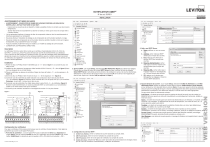
Public link updated
The public link to your chat has been updated.